 下载文档
下载文档
本教程适用版本:WPS Office 2019 PC版 点此使用
在我们平时使用Excel表格办公时,经常会用到各种各样的功能。其中人事部门使用Excel统计迟到时长,还是非常常见的事情。那么如何快速统计出迟到时长呢?下面大家一起学习一下。
首先打开一个员工的打卡记录:
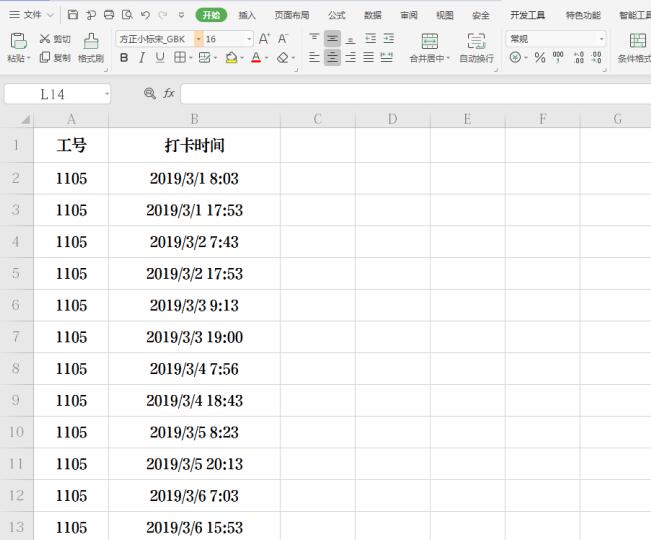
>>免费升级到企业版,赠超大存储空间
选中E列所有打卡时间的单元格,点击工具栏上方的【数据】选项,点击【分列】:
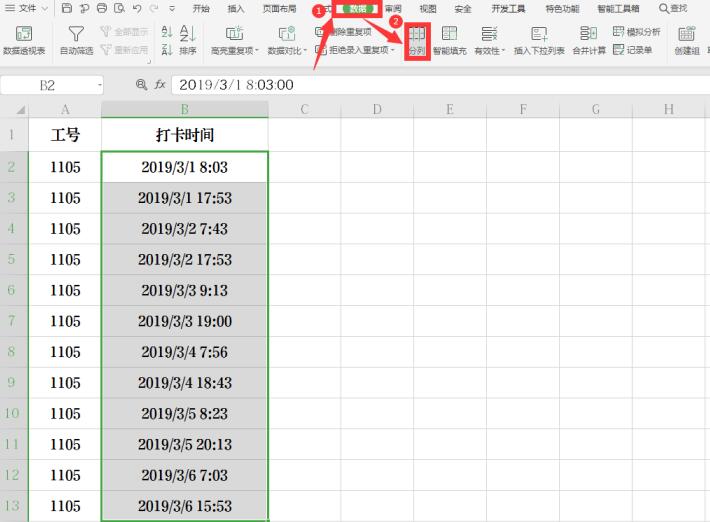
>>免费升级到企业版,赠超大存储空间
在弹出的对话框中点击下一步:
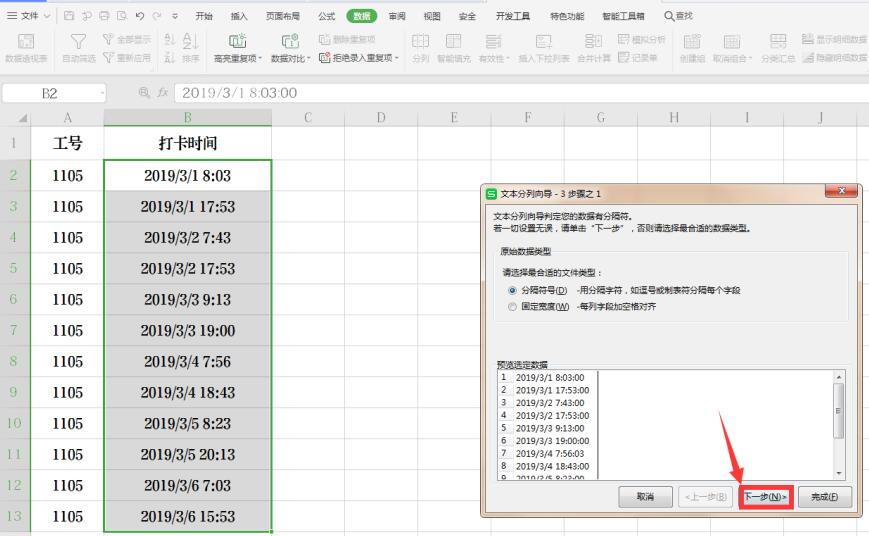
>>免费升级到企业版,赠超大存储空间
接着勾选上方的“空格”,看到下方的预览窗口中分列完毕,点击完成:
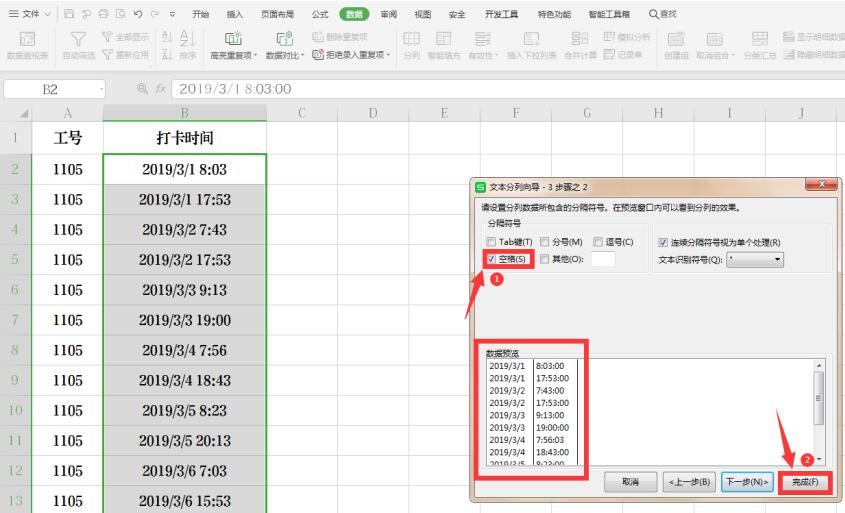
>>免费升级到企业版,赠超大存储空间
下面我们要区分上下午的打卡时间,在D2单元格中输入“=IF(C2<–”12:00:00”,”上午”,”下午”)”:
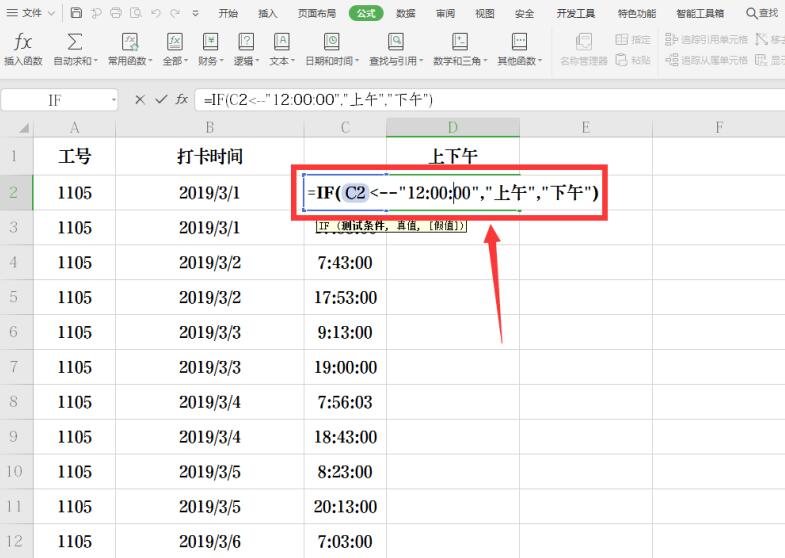
>>免费升级到企业版,赠超大存储空间
点击确定,最后将鼠标光标固定在D2单元格右下方,待鼠标变成黑十字,拖动鼠标完成填充:
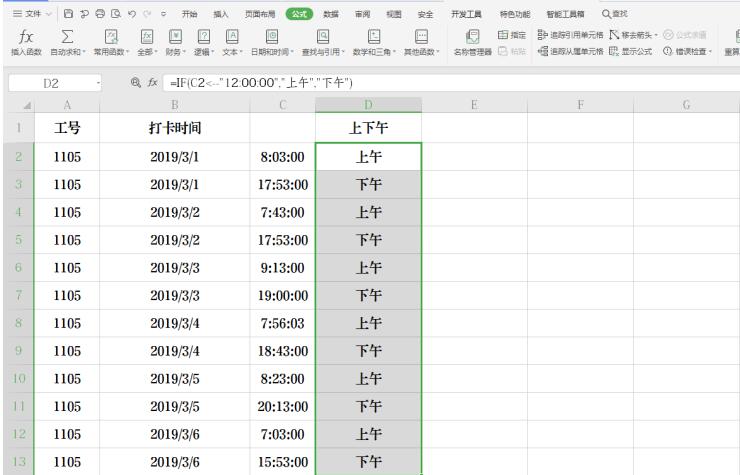
>>免费升级到企业版,赠超大存储空间
选中第一行,点击上方的【数据】选项,下拉菜单选择【自动筛选】:
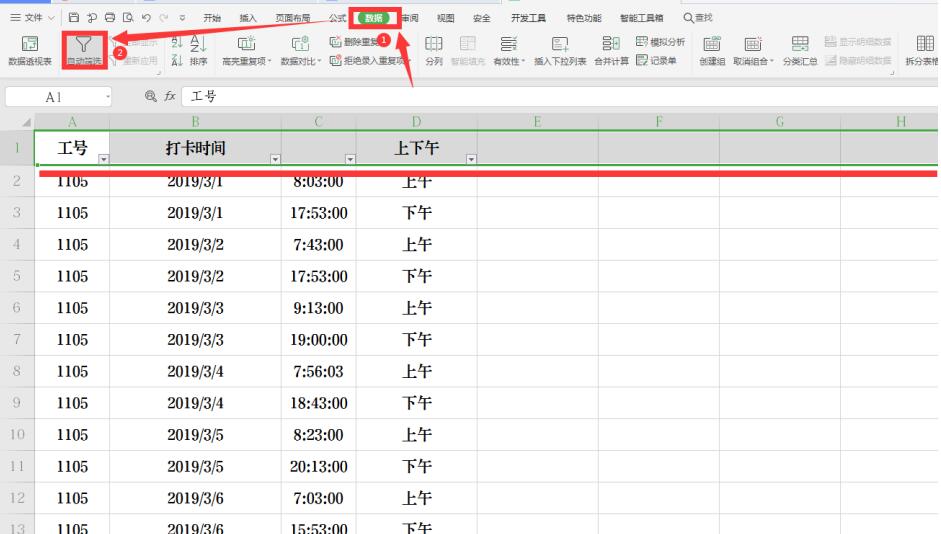
>>免费升级到企业版,赠超大存储空间
这样我们将所有上午打卡的记录全部筛选出来:
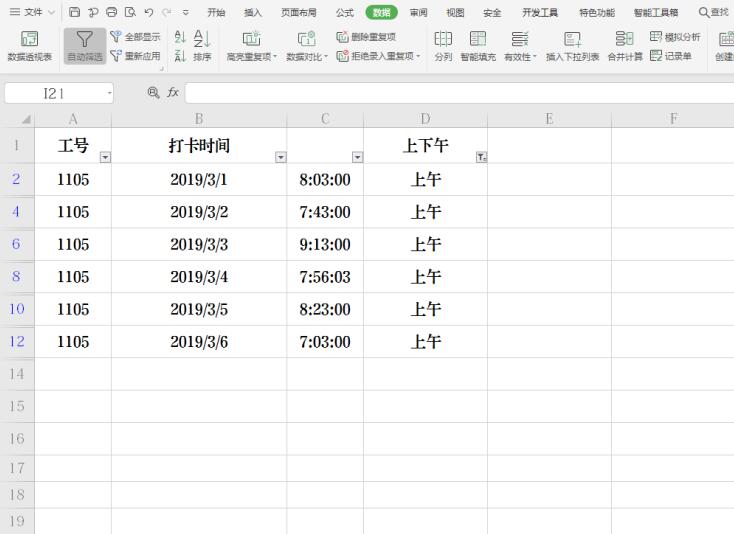
>>免费升级到企业版,赠超大存储空间
如果我们打卡时间是8:00:00的话,那么就要区分打卡时间是否迟到,此时要用到MAX函数,在E2单元格中输入“=MAX(C2,”8:00:00”)”:
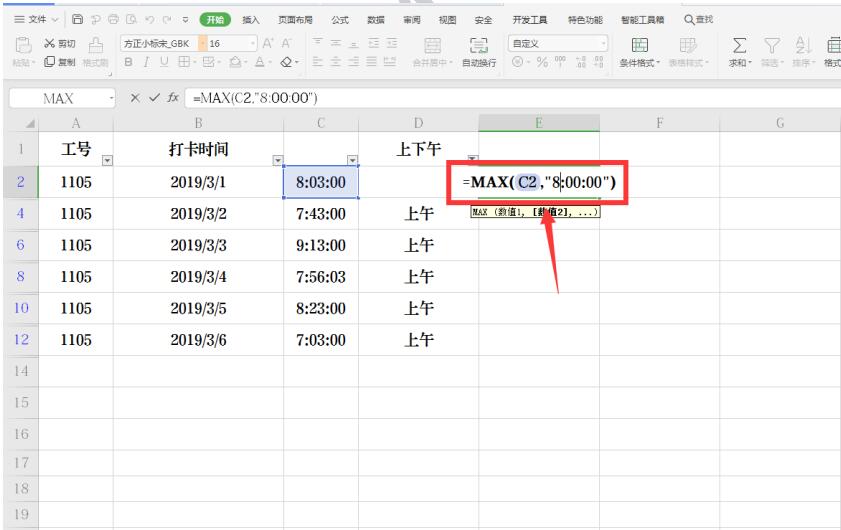
>>免费升级到企业版,赠超大存储空间
这样比较大的数就筛选出来了:
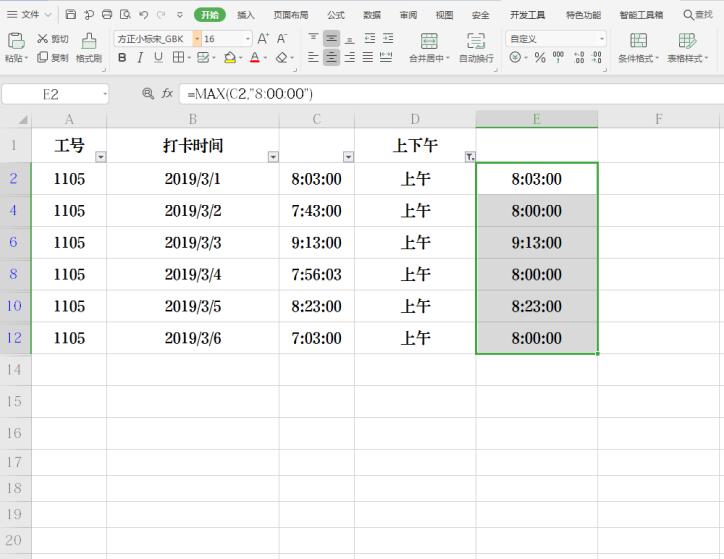
>>免费升级到企业版,赠超大存储空间
我们另起一列,在F2单元格中输入“=E2-”8:00:00””:
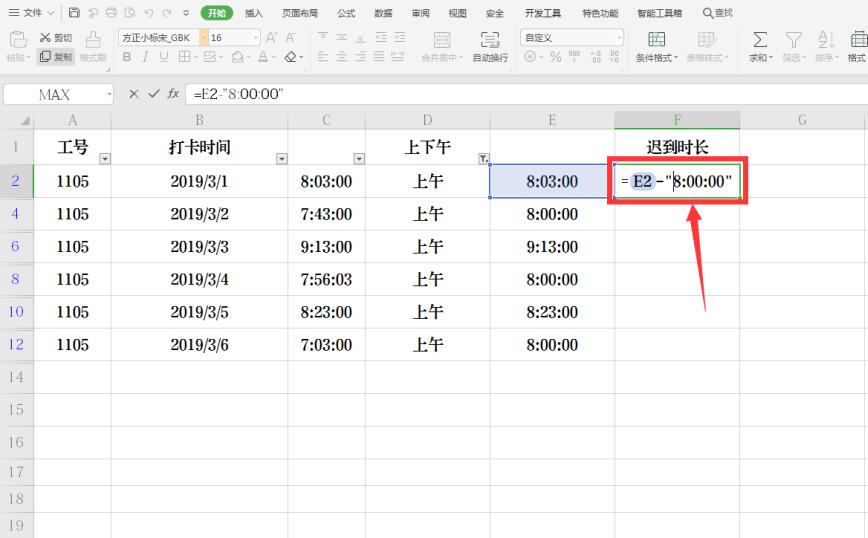
>>免费升级到企业版,赠超大存储空间
点击回车,会发现迟到时间已经计算得出,将光标移动到单元格右下方,待光标变成黑十字,拖动鼠标完成填充:
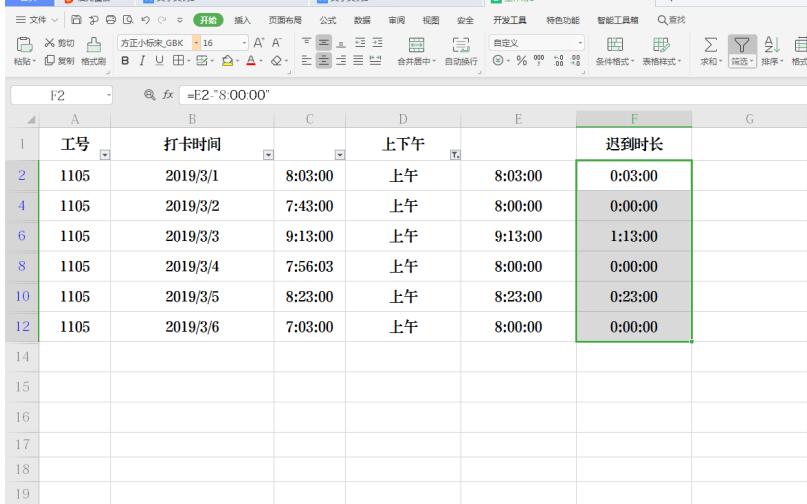
>>免费升级到企业版,赠超大存储空间
最后我们在下方单元格输入求和函数:
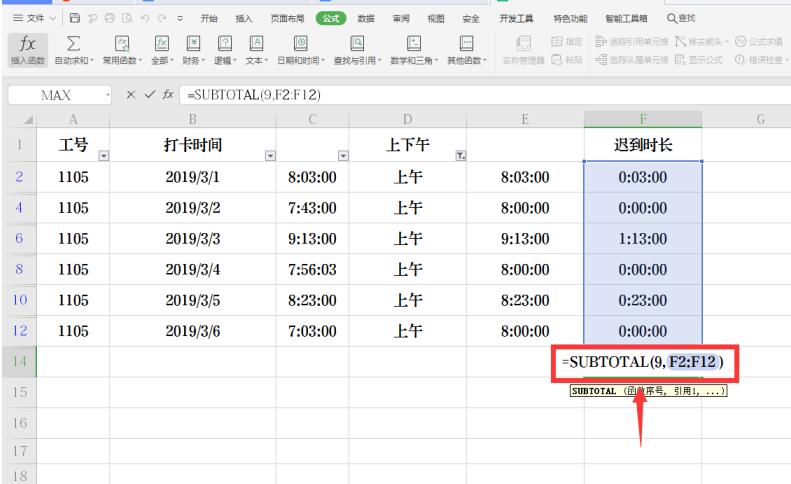
>>免费升级到企业版,赠超大存储空间
最终迟到的时长就统计出来了:
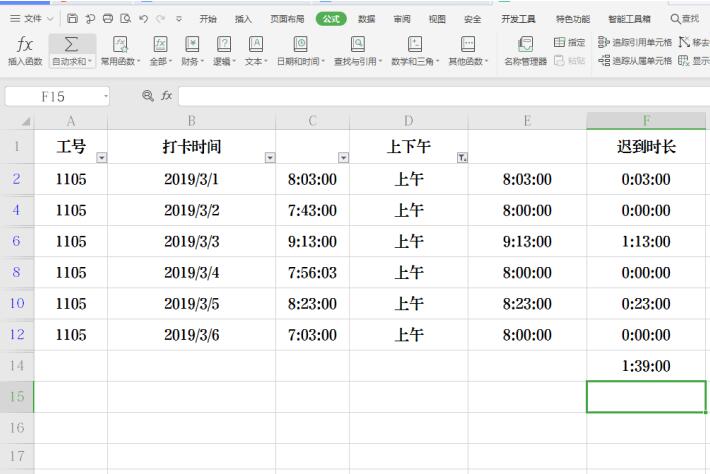
本教程适用版本:WPS Office 2019 PC版 点此使用

 下载文档
下载文档

选择支付方式:
 微信支付
微信支付付款成功后即可下载
如有疑问请关注微信公众号ggq_bm后咨询客服